
もくじ
Animate CC ボーンツールとバインドツールの使い方解説
0:24 ボーンツールとバインドツールの簡単な説明
1:12 ボーンツールの詳しい仕様とバグのタイミング
3:58 ボーンツールを実際に使ってみた
4:41 シェイプ1枚絵の場合
4:48 シンボル6パーツの場合
7:35 シンボル11パーツの場合
8:17 シンボル11パーツ(関節の線を閉じた絵)の場合
8:44 シンボル19パーツ(線画なし)の場合
9:10 ボーンツールでアニメーションする方法
9:37 まとめ
10:00 やっぱりアセットワープツールは神
Animate CCのボーンツールの資料の無さが地獄でしたが…
なんとか仕様を理解することができました。
詳しくは動画を見ると分かりますが、テキストでも少し紹介していきますね。
Animate CC ボーンツールの仕様

- シェイプ:シェイプ内に関節を作れる
- シンボル:シェイプ内に関節を作れない
その代わりにシンボル同士をくっつけることができる
シェイプとシンボルの概念については以下の記事をお読みくださいませ~
ボーンツールはシェイプとシンボルで挙動が変わります。
シェイプに使うと関節を作ることができ、ボーンに従って絵を曲げることができます。
シンボルの場合はシンボル単体では使えませんが、シンボル同士をくっつけることができます。
バーツごとに分かれたキャラクターを動かす際に重宝するツールと言えますね。
Animate CC ボーンツールのバグ
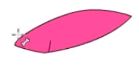
”線に囲まれたシェイプ”の中に線がある場合はバグります。
Animate CCが落ちるか、シェイプか崩れるので注意してくださいね。
シェイプに対してボーンツールを使う前は、保存しといたほうがいいです。
Animate CC バインドツールの仕様

バインドツールはボーンツールで作った曲げられる箇所の取り消しができます。
正直言うと…いつ使えばいいのか分かりません…
詳しい方はコメントくださると嬉しいです。
ボーンツールを使うタイミングについて
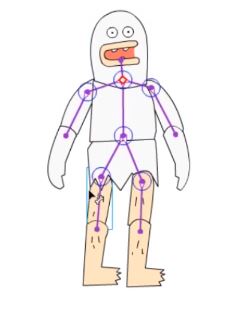
ロボのようなキャラ |
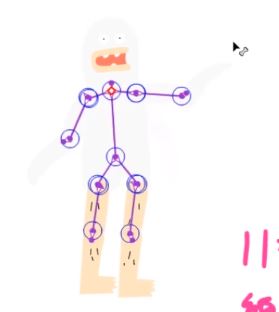
線がないキャラ |
ロボットのようにパーツ分けして違和感がないキャラクターや、
線がないパーツ分けしたキャラクターを動かすときに重宝しそうですね。
まとめ

キャラを動かす手段として覚えておこう!
とりあえずアニメーションさせる手段として頭に入れておくと悪くないかも?
というわけでボーンツールの仕様でした!

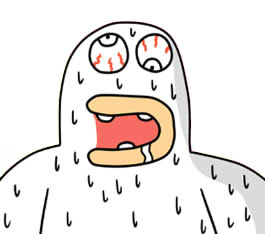










コメントを残す